Ha biztonsági másolatot szeretne készíteni LinkedIn-profiladatairól, vagy véglegesen törölni szeretné a LinkedIn-fiókját, és törölni szeretné profilját a webhelyről, akkor folytassa az alábbi olvasást.
A LinkedIn-fiók törlése a következőket jelenti:
- Azonnal elveszíti hozzáférését a LinkedIn-fiókjában lévő összes adathoz.
- Profilja 24 órán belül eltűnik a LinkedIn webhelyről.
- Fiókadatai 7 napon belül eltűnnek a LinkedIn szervereiről.
- A LinkedIn 30 napon belül személyre szabja a naplókat és más biztonsági mentési információkat.
- Profilja fokozatosan eltűnik a Bingből, a Google-ból és más keresőmotorokból körülbelül 72 órán belül, vagy amíg nem frissítik a gyorsítótárat.
Természetesen, ha úgy dönt, hogy újraaktiválja törölt fiókját, ezt 20 napon belül megteheti. Azonban nem fogja tudni visszahozni a csoporttagságokat, a támogatásokat, a követéseket, az ajánlásokat, a figyelmen kívül hagyott és függőben lévő meghívásokat.
Mindaz, amit hálózati frissítések, InMail, csoportok vagy tartalommegosztás révén megosztott más LinkedIn-felhasználókkal, a fiók törlése után is látható marad. A lezárt fiókhoz társított csoporttartalom azonban egy ismeretlen felhasználót jelenít meg forrásként.
Ha rendelkezik csoportos vagy prémium fióklicenccel, vagy LinkedIn-tagsággal, akkor az ingyenes fiók bezárása előtt meg kell oldania ezeket a fiókokat. A LinkedIn biztonsági, stabilitási és hibakeresési célokból 30 napos webszerver-naplókat tart fenn.
Ez az oktatóanyag lépésről lépésre tartalmazza a LinkedIn-fiók biztonsági mentését és végleges törlését.
LinkedIn-fiók biztonsági mentése és törlése.
1. lépés. Készítsen biztonsági másolatot a LinkedIn-fiók adatairól.
Mielőtt törölné fiókját, kérés benyújtásával érdemes letöltenie LinkedIn adatainak másolatát. Kövesse az alábbi lépéseket:
A LinkedIn-fiók adatainak letöltése:
1. Használja kedvenc böngészőjét számítógépen, hogy bejelentkezzen LinkedIn-fiókjába. bármely oldalon, kattintson a profilképére a felső menüben a profil megtekintéséhez.
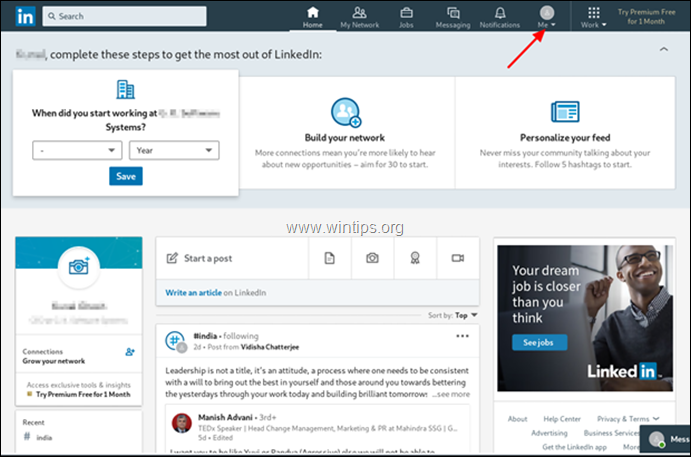
2. A profilbeállítások közül kattintson a gombra Beállítások és adatvédelem.
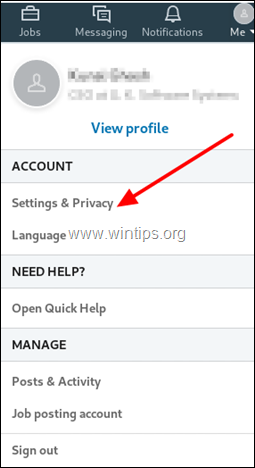
4. Az Adatvédelem oldalon kattintson a bal oldalon Hogyan használja a LinkedIn az Ön adatait, és…
1. Kattintson Töltse le adatait és válassza ki a letölteni kívánt adattípust, vagy hagyja meg az alapértelmezett beállítást az összes adat letöltéséhez.
2. Ha kész, kattintson Archívum kérése és írja be LinkedIn-fiókjának jelszavát.
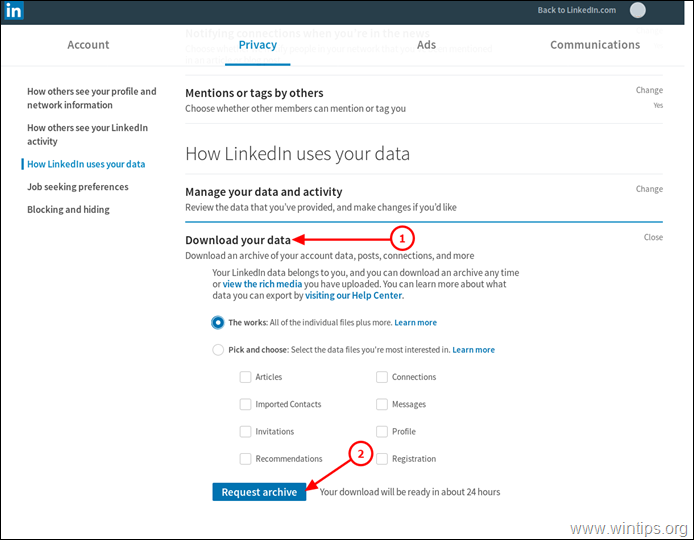
4. Most várja meg, amíg a kért adatok rendelkezésre állnak. Ne feledje, hogy akár 24 órát is igénybe vehet, amíg a LinkedIn elérhetővé teszi adatait.
5. Ha adatai rendelkezésre állnak, keresse fel újra a "Beállítások és adatvédelem" oldalt, és kattintson az "Archívum kérése" gombra, hogy letöltse adatait zip formátumban.
2. lépés. Zárja be LinkedIn-fiókját
LinkedIn-fiókja végleges törléséhez kövesse az alábbi lépéseket:
1. Használja kedvenc böngészőjét számítógépen, hogy bejelentkezzen LinkedIn-fiókjába. bármely oldalon, kattintson a profilképére a felső menüben a profil megtekintéséhez.
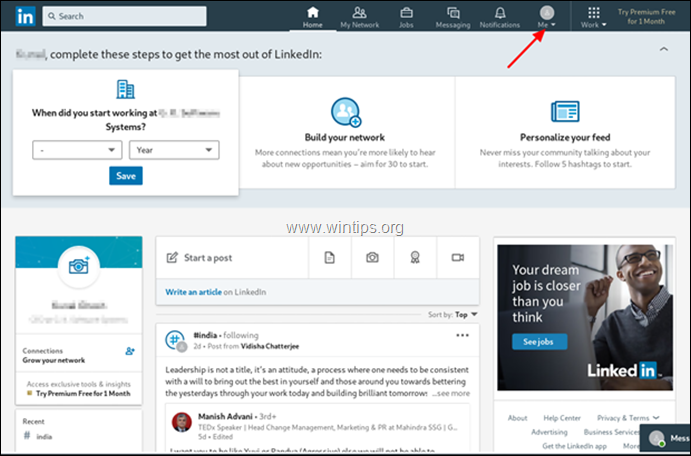
2. A profilbeállítások közül kattintson a gombra Beállítások és adatvédelem.
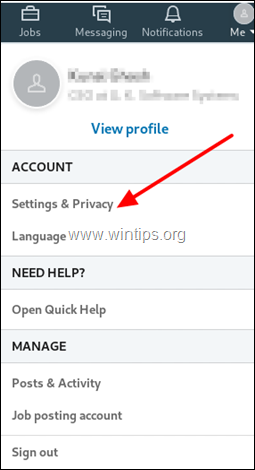
3. Az Adatvédelem oldalon válassza ki a fiók lapon.
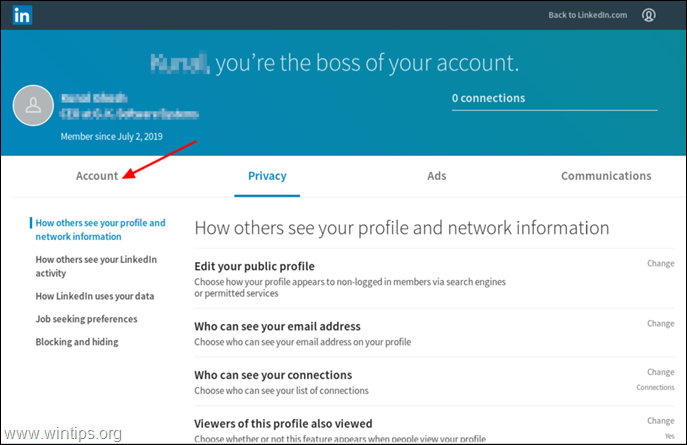
4. Ezután válassza ki a bal oldalon Számlavezetés, és kattintson LinkedIn fiók bezárása.
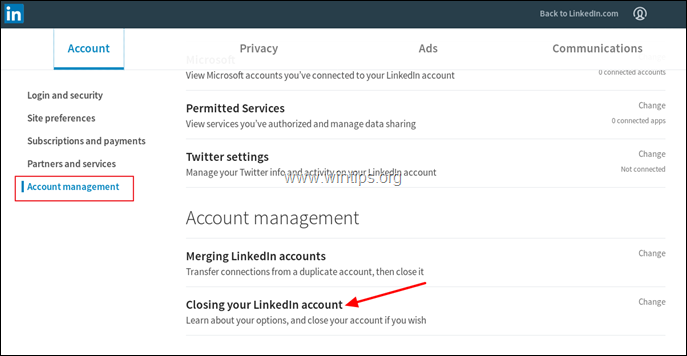
5. Válassza ki a LinkedIn-fiók bezárásának okát, majd kattintson a gombra Következő.
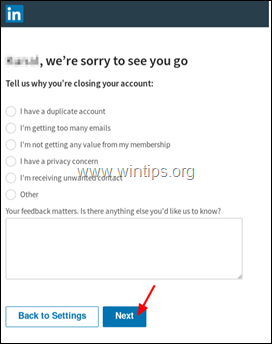
6. Végül írja be a sajátját Jelszó és kattintson Számla zárása.
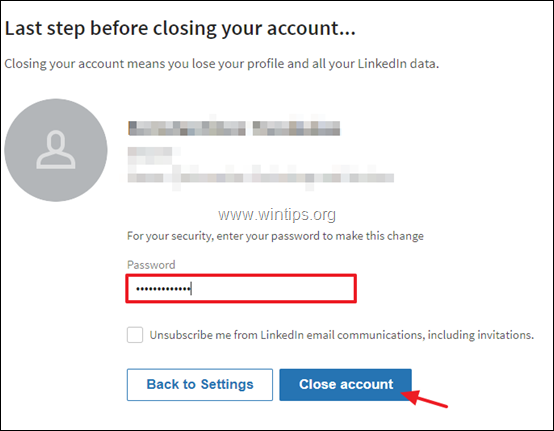
7. A LinkedIn megerősíti fiókja lezárását.
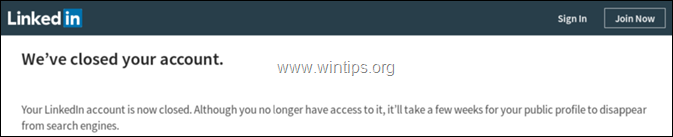
8. A LinkedIn e-mailben is visszaigazol. Ha újra szeretné aktiválni fiókját, azt 48 órán belül megteheti az e-mailben található hivatkozás segítségével, vagy 20 napon belül, ha újra bejelentkezik.
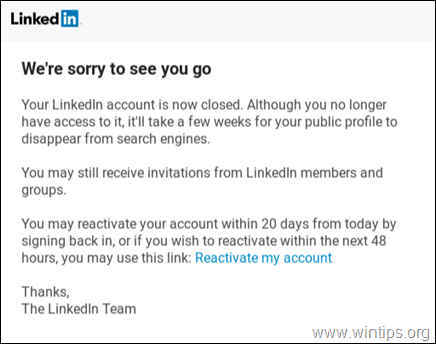
Ez az! Tudassa velem, ha ez az útmutató segített Önnek, és hagyja meg véleményét tapasztalatairól. Lájkold és oszd meg ezt az útmutatót, hogy másoknak is segíthess.